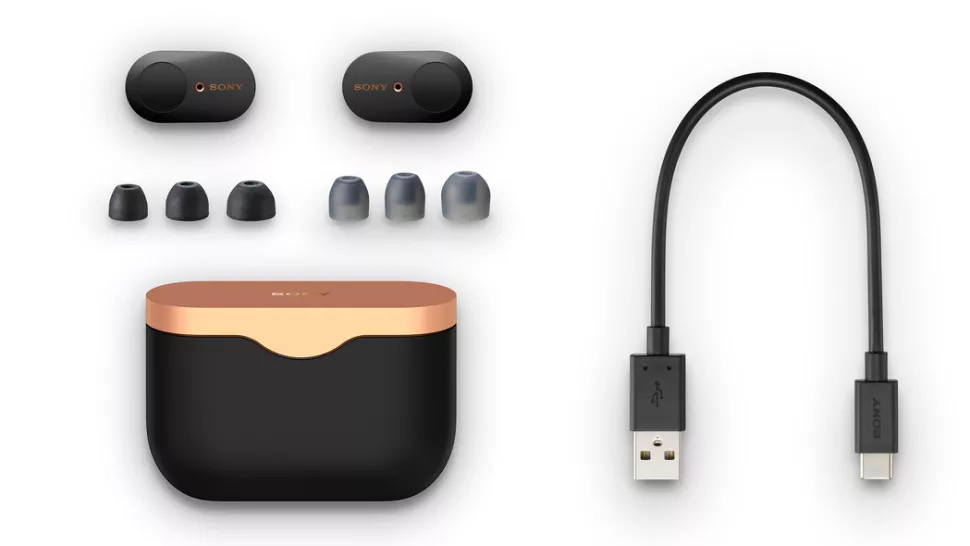Беспроводная гарнитура
Руководство пользователя
Беспроводная гарнитура WF-1000XM3
Беспроводная гарнитура не заряжается или не включается (WF-1000XM3)
Проверяйте, заряжается ли или включается ли беспроводная гарнитура после выполнения каждого шага.
1. Установите последнюю прошивку.
2. Установите гарнитуру в зарядный чехол и закройте крышку.
Вставьте обе стороны гарнитуры в чехол для зарядки, подключенный с помощью USB-кабеля, затем убедитесь, что индикатор гарнитуры (красный) горит.
Если индикатор не загорается, закройте крышку и подождите примерно 30 секунд. Затем откройте крышку и убедитесь, что индикатор (красный) на гарнитуре горит.
3. Сбросьте гарнитуру
- Поместите гарнитуру в зарядный футляр, оставьте крышку зарядного футляра открытой, затем удерживайте палец на сенсорном датчике на левом наушнике примерно 20 секунд.
- Отпустите палец, когда индикатор (красный) гарнитуры погаснет после мигания.
ЗАМЕТКИ:Если индикатор (красный) не мигал на шаге 1, возможно, вам придется удерживать палец на сенсорном датчике на левой стороне гарнитуры около 30 секунд.
Возможно, вы сможете продолжить, даже если индикатор (красный) не мигает.
- Удерживайте палец на сенсорном датчике на правом наушнике около 20 секунд.
- Отпустите палец, когда индикатор (красный) гарнитуры погаснет после мигания.
ЗАМЕТКИ:Если индикатор (красный) не мигал на шаге 3, возможно, вам придется удерживать палец на сенсорном датчике на правой стороне гарнитуры около 30 секунд.
Возможно, вы сможете продолжить, даже если индикатор (красный) не мигает.
- Проверьте, решена ли проблема после сброса.
ПРИМЕЧАНИЕ: После завершения сброса может загореться красный индикатор.
ЗАМЕТКИ:
- Информация о регистрации устройства (сопряжении) и другие настройки будут сохранены.
- Вы также можете обратиться к нашему видеоуроку о том, как сбросить настройки гарнитуры.
Руководство:
Узнайте, как включить или выключить субтитры при просмотре интернет-видео на YouTube.
4. Зарядите чехол для зарядки с помощью прилагаемого кабеля USB Type-C.
Следующие состояния возникают, когда оставшийся заряд аккумулятора зарядного футляра низкий, и гарнитура не может быть заряжена.
- Когда индикатор гарнитуры (красный) загорается и сразу же гаснет, питание гарнитуры отключается, когда гарнитура установлена в чехол для зарядки.
- Когда индикатор гарнитуры (красный) не загорается и питание гарнитуры не выключается, даже если гарнитура установлена в чехол для зарядки.
5. Протрите разъем гарнитуры и зарядного чехла сухой мягкой тканью (например, для обычных очков).
Если терминал загрязнен, зарядка может быть невозможна.
Рекомендуется регулярно чистить терминал.
6. Заряжайте при температуре окружающей среды от 5°C до 35°C (от 41°F до 95°F).
Если температура слишком низкая или высокая, зарядка может быть невозможна.
Рекомендуется заряжать гарнитуру при температуре окружающей среды от 15°C до 35°C (59°F – 95°F) для эффективной зарядки.
Звук прерывается или возникает шум при воспроизведении музыки в моих по-настоящему беспроводных наушниках.
ВАЖНО: Эта статья относится только к определенным продуктам и/или операционным системам.
Прежде чем приступать к этим шагам, ознакомьтесь с разделом «Применимые продукты и категории» этой статьи.
В гарнитуре используется метод одновременной передачи по Bluetooth слева и справа. Это означает, что стабильность соединения Bluetooth улучшена по сравнению с другими более традиционными наушниками.
Однако звук может быть прерывистым или звук может отсутствовать совсем в следующих случаях:
- Когда вы находитесь в нестабильной среде (например, в аэропорту, на вокзале или в поезде).ample), и ваша гарнитура находится рядом с другими беспроводными аудиоустройствами.
- Когда гарнитура находится в среде с большим количеством сигналов Wi-Fi, микроволновых печей, мобильных телефонов или других устройств, использующих Wi-Fi
Выполните следующие действия по устранению неполадок, чтобы решить проблемы со звуком:
- Только для WF-1000XM3:
Обновление программного обеспечения гарнитуры до последней версии может решить проблему. Вы можете обновить программное обеспечение гарнитуры с помощью Sony | Наушники подключаются приложение. Подробнее см. на странице продукта гарнитуры на Служба поддержки Sony webсайт. - Повторно подключите гарнитуру к Bluetooth-устройству.
1. Установите гарнитуру в зарядный чехол и закройте крышку.
2. Извлеките гарнитуру из чехла для зарядки и снова подключитесь к устройству Bluetooth. - Установите режим качества звука гарнитуры на Приоритет стабильного соединения.
1. Запустить Sony | Наушники подключаются приложение
2. Установите для режима качества звука гарнитуры значение Приоритет включен стабильное соединение. - Только для WF-XB700:
Если вашим Bluetooth-устройством является Walkman или Android-смартфон, установите режим качества звука на Приоритет в стабильном режиме соединения. Если вы можете выбрать аудиокодек на своем Bluetooth-устройстве, сначала попробуйте установить его на ААС, и если это недоступно, то установите его на СБК.
ЗАМЕТКИ:Гарнитура не поддерживает использование Sony | Подключение наушников приложение, поэтому вы не можете использовать это приложение для установки режима качества звука.
В зависимости от устройства Bluetooth вы не сможете изменить настройки.
Подробную информацию о том, как изменить настройки, см. в руководстве по устройству Bluetooth. - Поскольку звук может прерываться из-за помех беспроводной связи, выключите другие находящиеся поблизости устройства беспроводной локальной сети.
- Человеческое тело может заблокировать антенну устройства Bluetooth и создать препятствие для передачи Bluetooth, что приведет к отключению звука. Чтобы избежать этого, поднесите гарнитуру ближе к Bluetooth-устройству.
- Закройте все неиспользуемые приложения и перезапустите устройство Bluetooth.
- Когда вы слушаете музыку с помощью компьютера и звук пропадает, закройте все ненужные приложения и окна, а затем перезагрузите компьютер.
- Если звука нет, приостановите воспроизведение музыки с помощью устройства Bluetooth или гарнитуры, а затем снова начните воспроизведение.
- Шум может возникать, если поблизости находится устройство, излучающее ультразвуковые волны. Если это так, выключите Отмена шума функции и Режим окружающего звука.
- Если ваше устройство Bluetooth указано в списке ниже, убедитесь, что программное обеспечение обновлено до указанной версии микропрограммы. Подробную информацию об обновлении микропрограммы см. на странице поддержки Sony для вашего устройства Bluetooth.
Цифровой музыкальный проигрыватель
| Название модели | Версия ПО |
| ДМП-Z1 | 1.02 или более поздняя версия |
Плеер
| Название модели | Версия ПО |
| NW-WM1A NW-WM1Z |
3.02 или более поздняя версия |
| СЗ-ZX300 | 2.02 или более поздняя версия |
| СЗ-А55 NW-A56HN СЗ-А57 |
1.02 или более поздняя версия |
ЗАМЕТКИ:
- Когда Отмена шума функция включена, вы можете услышать белый шум, небольшой электрический шум с непрерывным статическим звуком. Белый шум возникает из-за особенностей Отмена шума функция. Это не является неисправностью гарнитуры. Если вас беспокоит белый шум, используйте гарнитуру с Отмена шума функция OFF.
- При использовании гарнитуры во время ходьбы или бега может быть слышна вибрация, связанная с движениями тела. Это связано с особенностями гарнитуры в сочетании с вибрацией движения и не является неисправностью.
- Когда Функция шумоподавления на ON или Управление окружающим звуком на О, шум ветра может быть громче в зависимости от условий использования. Если это так, проверьте следующее:
о WF-1000XM3: Переместите ползунок на Подавление шума ветра в Управление окружающим звуком параметр. Если при этом шум ветра не уменьшится в достаточной степени, выключите Отмена шума функции и Управление окружающим звуком настройки.
о WF-SP800N: Выключить Отмена шума функции и окружающий Управление звуком настройки.
Документы / Ресурсы
Рекомендации
-
Contents
-
Table of Contents
-
Troubleshooting
-
Bookmarks
Quick Links
Help Guide
Wireless Noise Canceling Stereo Headset
WF-1000XM3
Use this manual if you encounter any problems, or have any questions.
Update the software of the headset and «Sony | Headphones Connect» app to the latest version. For details, refer to the
following:
https://www.sony.net/elesupport/
Getting started
What you can do with the Bluetooth function
About voice guidance
Supplied accessories
Checking the package contents
Replacing the earbuds
When you have finished using the headset
Parts and controls
Location and function of parts
About the indicator
Wearing the headset
1
Summary of Contents for Sony WF-1000XM3
Sony WF-1000XM3: сопряжение, перезагрузка, подключение к Mac – и многое другое
Руководство по эффективному использованию превосходных беспроводных вкладышей Sony
Сохранить и прочитать потом — 
Итак, вы стали обладателем пары отличных внутриканальных наушников Sony WF-1000XM3? Прекрасный выбор! Мы поможем вам получить максимум удовольствия от своей обновки.
Apple AirPods более известны широкому кругу потребителей, но они не входят в число лучших беспроводных наушников на рынке. Эта честь выпала на долю WF-1000XM3 – а затем и более новой модели, XM4, которая возглавила наш список с момента выпуска.
Таким образом, XM3 уже не являются самой новой беспроводной моделью Sony, но у них все такой же чудесный звук и, возможно, лучшее соотношение цены и качества в своей категории. Кроме того, у них рекордное время автономной работы, и они достаточно удобны, чтобы с ними можно было ходить весь день.
Как и большинство беспроводных наушников, они очень просты в использовании: выполните сопряжение с устройством по Bluetooth – и слушайте в свое удовольствие. Но если вы не знаете, как это сделать, или хотите копнуть немного глубже и понять, на что способны эти наушники, есть множество возможностей, с которыми можно поэкспериментировать. Мы поможем вам разобраться в них.
Если вы хотите выжать максимум производительности из WF-1000XM3 или, наоборот, начать с самого простого, мы покажем вам, как это сделать. Следуйте за нами!
Сопряжение Sony WF-1000XM3
Если вы задаетесь вопросом, как перевести Sony WF-1000XM3 в режим сопряжения, этот раздел предназначен для вас.
Когда вы откроете чехол и достанете наушники Sony, вы автоматически активируете режим сопряжения, что подтвердится голосом в каждом наушнике. Войдите в аудионастройки Bluetooth на своем смартфоне, компьютере Mac или ноутбуке, включите Bluetooth на этом устройстве – и после того как будут просканированы доступные устройства, WF-1000XM3 должны появиться в качестве варианта сопряжения. Щелкните по нему, и голос в наушниках подтвердит, что вы подключены и готовы слушать музыку.
Владельцы смартфонов под Android с функцией Near Field Communication могут извлечь наушники из чехла и поместить смартфон поблизости от логотипа NFC на передней панели зарядного чехла Sony. Для сопряжения будет достаточно простого соприкосновения.
Теперь каждый раз, когда вы извлечете наушники из чехла и вставите их в уши, вы будете слышать голосовое сообщение, подтверждающее соединение по Bluetooth (и оставшееся время работы аккумулятора). С наушниками Sony можно соединить до восьми различных устройств; если решите сменить источник, просто зайдите в настройки Bluetooth на устройстве, с которого хотите слушать музыку в данный момент, и выберите WF-1000XM3.
Чтобы подключиться к новому устройству, вставьте наушники в уши и приложите палец к сенсорным панелям на каждом из них. Через семь секунд голос сообщит вам, что процесс сопряжения Bluetooth начался, и вы сможете выбрать наушники на своем устройстве.
Подключение Sony WF-1000XM3 к нескольким устройствам
Sony WF-1000XM3 могут быть сопряжены с восемью устройствами, благодаря чему можно установить быстрое (иногда автоматическое) соединение, например, с ноутбуком, двумя телефонами семьи, планшетом и музыкальным плеером. При сопряжении девятого устройства оно просто заменяет собой самую старую позицию в списке. Однако музыка в момент звучания может воспроизводиться только с одного сопряженного устройства.
Сброс настроек Sony WF-1000XM3
Чтобы выполнить базовую перезагрузку, поместите наушники в чехол и удерживайте палец на левом сенсорном датчике в течение 20 секунд. Когда красный индикатор перестанет мигать, повторите ту же процедуру с правым наушником.
Если вам нужно вернуть заводские настройки наушников, процесс будет таким же простым. Откройте корпус, убедитесь, что на каждом наушнике горит красный светодиодный индикатор, и одновременно удерживайте пальцы на обоих сенсорных датчиках. Через десять секунд отпустите пальцы; индикаторы должны вспыхнуть красным цветом, а затем четыре раза мигнуть синим. Это означает, что первоначальные настройки восстановлены.
Теперь можно заново запустить процесс сопряжения.
Зарядка Sony WF-1000XM3
Наушники заряжаются автоматически, когда их помещают в зарядный футляр – конечно, при условии, что в футляре достаточно заряда. Когда он заканчивается, чехол необходимо подключить к розетке с помощью комплектного кабеля USB-C.
Комплектный кабель не очень удачен; он слишком короткий, что может оказаться проблемой в случае, если розетки расположены близко к полу. К счастью, для этой цели подойдет любой другой кабель USB-C.
Единственный потенциальный недостаток заключается в том, что, в отличие от Apple AirPods или Samsung Galaxy Buds Plus, Sony XM3 не поддерживают беспроводную зарядку. Если она вам необходима, выбирайте Sony XM4.
Настройка приложения Sony WF-1000XM3
После подключения по Bluetooth наушники готовы к работе. Чтобы получить доступ ко всем их функциям и возможностям, необходимо загрузить приложение Sony Headphones Connect в версии для iOS или Android.
Приложение позволяет использовать встроенный эквалайзер для корректировки звука, включать функции Adaptive Sound (адаптивное управление звуком) и Ambient Sound (режим окружающего звука) – и даже настроить наушники для воспроизведения музыки, закодированной в формате Sony 360 Reality Audio. В случае нестабильности подключения по Bluetooth можно установить приоритет качества соединения над качеством звука.
Увеличение продолжительности срока работы от аккумулятора Sony WF-1000XM3
У WF-1000XM3 очень приличное время автономной работы, но оно довольно сильно варьируется в зависимости от используемых функций.
Например, звуковой процессор Sony DSEE HX делает звучание WF-1000XM3 более детальным; однако за это приходится платить сокращением продолжительности автономной работы примерно до трех часов при включенных функциях шумоподавления и окружающего звука. Но стоит отключить обработку DSEE HX (что можно сделать с помощью приложения Headphones Connect), и срок работы приблизится к заявленным Sony шести часам.
Любопытно, что мелким шрифтом в руководстве Sony упоминается, что если наушники не используются в течение длительного времени, то продолжительность автономной работы может сократиться, но затем, после нескольких дополнительных подзарядок, она опять возрастет. Так что лучше пользоваться наушниками достаточно регулярно.
Проверка статуса аккумулятора Sony WF-1000XM3
Запустите приложение Headphones Connect, и в правом верхнем углу экрана вы увидите оставшееся время работы для левого и правого наушников. Также можно увидеть, сколько заряда осталось в чехле и достаточно ли его для зарядки наушников во время поездки.
Кроме того, каждый раз, когда вы начинаете использовать наушники, голосовые подсказки сообщают процент оставшегося заряда.
Наконец, индикатор заряда батареи можно увидеть на главном экране смартфона при использовании наушников. На iPhone значок аккумулятора показывает следующие градации: 100-70%, 70-50%, 50-20% и менее 20%. На телефонах под Android индикатор обозначает 100%, 70%, 50% или 20% оставшегося заряда.
Настройка сенсорных элементов управления Sony WF-1000XM3
Настройка выполняется в приложении Sony Headphones Connect. В разделе меню «Изменить функцию сенсорного датчика» можно увидеть, как в данный момент настроены левая и правая сенсорные панели.
Нажав на шестеренку, вы попадете в меню, где можно переключаться между различными функциями и назначать их определенному наушнику. Например, левый сенсор может изменять громкость, а правый – управлять воспроизведением. Если хотите назначить одному из датчиков функцию вызова Amazon Alexa или Google Assistant, это также можно сделать здесь.
Обновление Sony WF-1000XM3
Для обновления прошивки наушников есть два варианта. Сделать это можно вручную или автоматически, но в обоих случаях не обойтись без приложения Sony Headphones Connect.
Если вы выберете ручное обновление, вы будете получать уведомления о появлении нового обновления и предложение загрузить его в приложении, после чего оно будет перенесено с устройства на наушники. При выборе автоматического режима обновления все доступные прошивки будут загружаться и передаваться в фоновом режиме.
Как и в случае с большинством обновлений прошивок, будь то наушники или смартфоны, вернуться к предыдущей версии после обновления невозможно. Иногда стоит подождать несколько недель и поискать в Интернете сообщения о возникших проблемах, прежде чем разрешать установку обновления. Лучше перестраховаться, чем потом жалеть.
Являются ли Sony WF-1000XM3 водонепроницаемыми?
Одна из самых серьезных проблем для потенциальных владельцев заключается в том, что, несмотря на надежность фиксации, Sony WF-1000XM3 не являются водонепроницаемыми. У них нет сертификата IPX. В наши дни многие модели наушников имеют такой сертификат – по крайней мере, на сами чашечки – что обеспечивает определенную защиту.
Для обычного использования или для поездки на работу это не должно стать проблемой, однако лучше держать их подальше от воды.
Подходят ли Sony WF-1000XM3 для бега или спортзала?
Из-за отсутствия водонепроницаемости их нельзя назвать идеальными помощниками для занятий фитнесом. Если вы хотите приобрести пару для бега, вам нужны такие наушники, которые заведомо выдержат обливание капельками пота во время выполнения серии бурпи или попадание под проливной дождь во время бега.
Кроме того, эта модель – не самая компактная и незаметная в ношении.
Конечно, ничто не мешает вам попробовать их на тренировке. Но если вы собираетесь заниматься до седьмого пота, вам стоит выбрать подходящую пару из списка лучших спортивных наушников журнала What Hi-Fi?
Заслуживают ли Sony WF-1000XM3 внимания?
Судя по наградам журнала What Hi-Fi? за 2019 и 2020 годы, вполне заслуживают. Это одни из лучших по качеству звучания истинно беспроводных внутриканальных наушников, которые нам доводилось слышать, опережающие всех конкурентов по ценовой категории, включая Apple AirPods Pro, Sennheiser Momentum True Wireless 2, Bose QuietComfort Earbuds и Samsung Galaxy Buds Plus. Возможно, для занятий спортом мы бы поискали другую модель, но в остальном эти беспроводные наушники Sony, бесспорно, заслуживают рекомендации.
Этот обзор прочитали 9 520 раз
Перейти к контенту
Русские электронные инструкции по эксплуатации
Постоянно обновляемый большой каталог документации по эксплуатации и использованию современных устройств и оборудования на русском языке. Бесплатное скачивание файлов.
Поиск:
Главная
♥ В закладки
Просмотр инструкции в pdf
Инструкция по эксплуатации беспроводных наушников Sony WF-1000XM3 Silver.
Скачать инструкцию к беспроводным наушникам Sony WF-1000XM3 Silver (1,82 МБ)
Беспроводные наушники
« Инструкция к беспроводным наушникам Sony WF-1000XM3 Black
» Инструкция к беспроводным наушникам Beats Solo3 Wireless Club Navy (MV8W2EE-A)
Вам также может быть интересно
Инструкция к смартфону Sony Xperia XZ Premium Dual Black
Инструкция к телевизору Sony XR65X90J
Инструкция к экшн-камере Sony ZV-1 + аксессуары + микрофон
Инструкция к телевизору Sony KD-49XF8577
Инструкция к телевизору Smart TV Sony KD55XH8096
Инструкция к беспроводным наушникам Sony WH-CH510 Black
Инструкция к телевизору Smart TV Sony KD-43XG7096
Инструкция к телевизору Sony KD-65AG9
Добавить комментарий
Имя *
Email *
Сайт
Комментарий






















Сохранить моё имя, email и адрес сайта в этом браузере для последующих моих комментариев.
- Добавить инструкцию
- Заказать инструкцию
Код: 114352
Извините, товара сейчас нет в наличии
Бесплатная доставка
по Красноярску
Извините, товара сейчас нет в наличии
Новости интернет-магазина «Лаукар»:
Дополнительная информация в категории Наушники:
В интернет-магазине бытовой техники «Лаукар» Вы можете скачать инструкцию к товару Наушники Sony WF-1000XM3 совершенно бесплатно.
Все инструкции, представленные на сайте интернет-магазина бытовой техники «Лаукар», предоставляются производителем товара.
Перед началом использования товара рекомендуем Вам ознакомиться с инструкцией по применению.
Для того чтобы скачать инструкцию, Вам необходимо нажать на ссылку «скачать инструкцию», расположенную ниже, а в случае, если ссылки нет,
Вы можете попробовать обратиться к данной странице позднее,
возможно специалисты интернет-магазина бытовой техники «Лаукар» еще не успели загрузить для скачивания инструкцию к товару:
Наушники Sony WF-1000XM3.

Фирма-производитель оставляет за собой право на внесение изменений в конструкцию, дизайн и комплектацию товара: Наушники Sony WF-1000XM3. Пожалуйста, сверяйте информацию о товаре с информацией на
официальном сайте компании производителя.